Windows10で壁紙を変更する方法です。
画像を先に選択する方法と、設定画面から順に設定する方法の2パターンがあります。
方法1(画像ファイルを選択済みの場合)
①画像ファイルを右クリック→「デスクトップの背景として設定(B)」を選択する
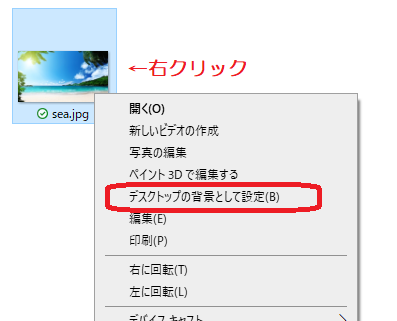
これで選択した画像が壁紙として設定されます。
方法2(これから画像ファイルを選択する場合)
①Windowsアイコンをクリック⇒「設定」アイコンをクリックする。
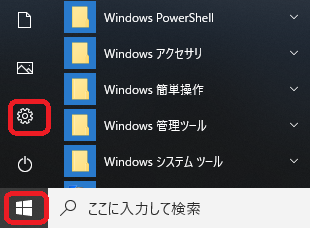
歯車マークのアイコンが設定アイコンです。
②設定画面で「個人用設定」をクリックする
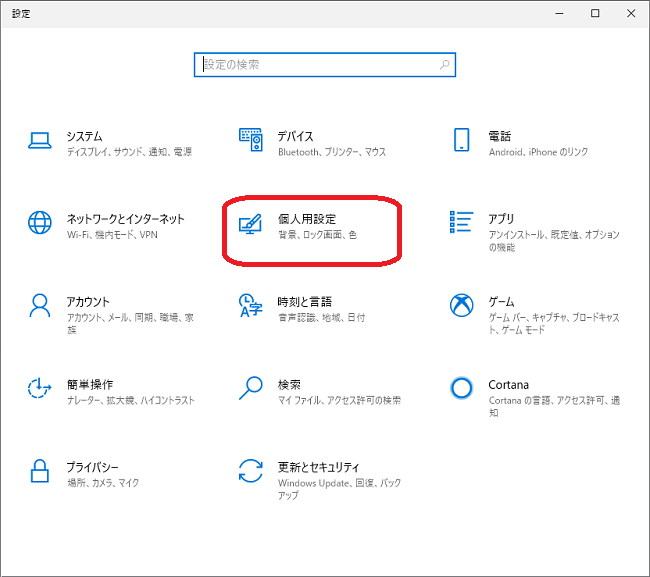
③左側にあるメニューから「背景」を選択し、右側の「背景」が画像になっていることを確認してから 「画像を選んでください」の「参照」ボタンから壁紙に設定したい画像を選択する。
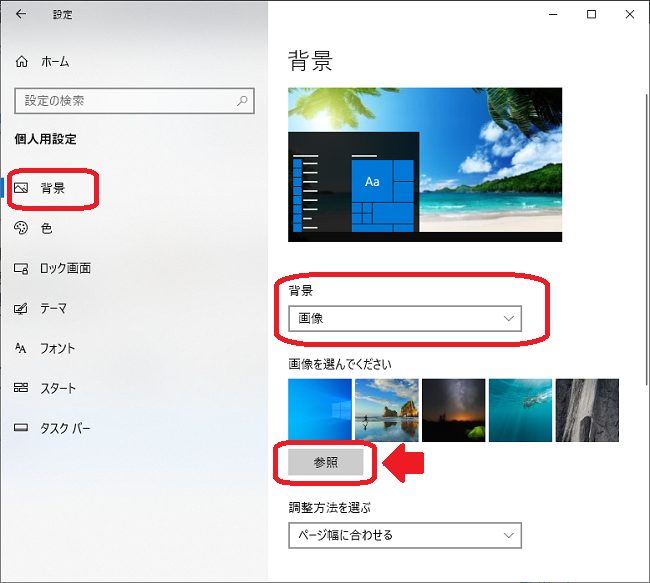
これで選択した画像が壁紙として設定されます。
備考
- 設定した壁紙の位置が気に入らない時は、上記手順の方法2-③イメージ内にある「調整方法を選ぶ」で表示方法を選択すると表示位置を調整できます。


コメント